System
In diesem Abschnitt finden Sie allgemeine Systeminformationen zu HELIUM 5. Information zu statistischen Auswertungen über Ihr System finden Sie im Abschnitt Systemstatistiken.
Verbindungsmöglichkeiten
Die Verbindung zum HELIUM V Server erfolgt grundsätzlich über RMI. Dies bedeutet für den Anwender, dass vom Client zum Server eine TCP/IP Verbindung bestehen muss. Im Intranet ist dies in den heute üblichen Netzwerken in der Regel bereits installiert. Von außen empfehlen wir zur Anbindung eines Clients an das interne Netzwerk die Verbindung über VPN (virtual private network). Verbindungen wie z.B. Terminalclients sind bei der Verwendung von HELIUM V nicht erforderlich.
Verwendete Ports
Von HELIUM 5 werden folgende Ports verwendet:
JNDI 2099
RMI 2098
8080 (Fehlerbild wenn nicht freigegeben: Die Online-Hilfe - weder vom Client noch direkt über Web - funktioniert)
PostgreSQL Datenbank: 5432
MSSQL Datenbank: 1433
Externe Zugänge: 4444, 4445, 4446
3873 (Fehlerbild wenn nicht freigegeben: keine Anmeldung am Client möglich)
8083 (JMS in Verbindung mit 8093)
8093 (Fehlerbild wenn nicht freigegeben: Anmeldung möglich, dauert aber ewig, Client stürzt ab wenn man auf einen Menüpunkt klickt)
8082 (Fehlerbild wenn nicht freigegeben: RestAPI-Zugriffe funktionieren nicht)
Diese Ports können an die Erfordernisse Ihrer Installation angepasst werden. Bei Fragen wenden Sie sich bitte an Ihren Systemadministrator.
Firewall
Bei der Windows Firewall muss java.exe als erlaubtes Programm eingetragen werden.
Wenn auf dem HELIUM 5 Server die IP Adresse verändert wurde, so muss danach unbedingt der HELIUM 5 Server neu gestartet werden.
Grundaufbau
HELIUM 5 ist in der Dreischicht-Architektur realisiert und besteht aus Datenbank-Server, Applikations-Server und dem Client. Zusätzlich steht als vierte Schicht (Multi-Tier-Model) der Zugriff über Webservices Rest-API JSON zur Verfügung. Details zu Webservices finden Sie im Abschnitt Weblinks.
Client starten
Sie können Ihren HELIUM 5 Client beliebig oft öffnen, indem Sie weitere Male per Doppelklick auf das HELIUM 5 Icon klicken. Die interne Verwaltung der Rechte und Zugriff ist so gestaltet, dass Sie keine weitere Lizenz blockieren und dass die Sperren ausschließlich für das geöffnete Fenster zählen.
Beispiel: Wenn Sie im ersten Client den Kunden Müller gerade ändern, so kann der exakt gleiche Kunde Müller im zweiten Client zwar angesehen, aber nicht verändert werden, solange bis sie im ersten Client den Kunden wieder freigegeben (speichern oder verwerfen) haben.
Dies gilt auch, wenn Sie beide HELIUM 5 Clients auf demselben Rechner geöffnet haben und mit demselben Benutzer angemeldet sind.
Mehrfaches Starten am MAC OS X
Auch am MAC ist ein mehrfaches Starten des HELIUM V Clients möglich. Für den Start eines zweiten Clients öffnen Sie diesen über Harddisk → Programme → HeliumV_Client.
Eine weitere Alternative ist, den Client, der üblicherweise auf dem Desktop/Schreibtisch liegt, zu kopieren, z.B. auf HELIUM 5 Client 2. Klicken Sie dazu mit der rechten Maus, bzw. Strg+Maus auf den original HELIUM 5 Client und wählen Sie HeliumV_Client kopieren. Klicken Sie dann auf eine leere Stelle des Desktops/Schreibtisches und klicken dann wieder mit der rechten Maustaste bzw. Strg+Maus und wählen Sie Objekt einsetzen.
Bei Updates muss jeder Client für sich aktualisiert werden.
Firewall und Antiviren-Programme auf dem HELIUM 5 Server
Achten Sie bitte auf die Konfiguration der Firewall und der Antivirus-Programme.
Da für die Kommunikation zwischen Client und Server unterschiedliche Ports verwendet werden, müssen diese in der Firewalleinstellung freigeschalten werden. Wenn ein Antivirusprogramm verwendet wird, so ist es wichtig die Verzeichnisse des HELIUM V Servers von Scans auszunehmen, da es sonst zu erheblichen Geschwindigkeitseinschränkungen kommen kann. Setzen Sie die Scans zu Zeitpunkten fest, an denen keine Mitarbeiter mit HELIUM 5 arbeiten und deaktivieren Sie die permanent mitlaufenden Scans.
Bearbeiten der Systemeinstellungen
Im Modul System finden Sie alle Möglichkeiten, um HELIUM 5 an Ihre Bedürfnisse anzupassen. In den unteren Modulreitern finden Sie die Basis-Funktionalitäten.
System
Im unteren Reiter System finden Sie Länder, Orte und Postleitzahlen. Diese Daten gelten für alle Mandanten.
Orte
Jeder Ort kann nur genau einmal angelegt werden. Eine Besonderheit ist das Verhalten von "ss" und "ß", beide Zeichen werden als gleich betrachtet.
Der Ort Straßwalchen ist bereits angelegt. Wenn Sie nun den Ort Strasswalchen anlegen, erhalten Sie beim Speichern den Hinweis, dass der Ort bereits angelegt ist.
Länder
Unter Land können die Länder mit Länderkennzeichen, Ländernamen, internationaler Vorwahl, Standardwährung und dem Zeitpunkt des EU-Beitrittes angelegt werden. Das Länderkennzeichen darf maximal drei Zeichen haben.
Für das Länderkennzeichen gibt es derzeit drei verschiedene Definitionen:
Internationale Unterscheidungskennzeichen für Kraftfahrzeuge. Diese Länderkennzeichen sollten laut Empfehlung der Deutschen Post AG wegen der unterschiedlichen Längen NICHT verwendet werden.
Zwei Buchstaben Code laut DIN EN ISO 3166-1
Drei Buchstaben Code laut DIN EN ISO 3166-1
Die Felder EU-Mitglied seit und EU-Mitglied bis dienen der Unterscheidung zwischen EU-Geschäft und Drittlandsgeschäft. Für Sie ist dies nur relevant, wenn Ihr Mandant eine Mandantenadresse in einem gültigen EU-Mitgliedsland hat. Erzeugen Sie einen Beleg mit Belegdatum innerhalb der EU-Mitgliedschaft, gelten für den Beleg die EU-Regeln (IG-Erwerb, IG-Erlös).
Bei der Eingabe der Ländernamen beachten Sie bitte, dass die Versendungsstelle, in der Regel Ihr Postamt, die Ländernamen lesen können muss. Also wenn Sie z.B. in einem deutschsprachigen Land ansässig sind, dann für die USA Vereinigte Staaten von Amerika und nicht united states of america.
LKZ | Land | EU-Mitglied ab | Währung |
|---|---|---|---|
BE | Belgien | 1.1.1957 | |
BG | Bulgarien | 1.1.2007 | |
DK | Dänemark | 1.1.1973 | |
DE | Deutschland | 1.1.1957 (Westdeutschland) | EUR |
EE | Estland | 1.5.2004 | |
FI | Finnland | 1.1.1995 | |
FR | Frankreich | 1.1.1957 | EUR |
GR | Griechenland | 1.1.1981 | EUR |
IE | Irland | 1.1.1973 | |
IT | Italien | 1.1.1957 | EUR |
HR | Kroatien | 1.7.2013 | |
LV | Lettland | 1.5.2004 | |
LT | Litauen | 1.5.2004 | |
LU | Luxemburg | 1.1.1957 | |
MT | Malta | 1.5.2004 | |
NL | Niederlande | 1.1.1957 | |
AT | Österreich | 1.1.1995 | EUR |
PL | Polen | 1.5.2004 | |
PT | Portugal | 1.5.2004 | |
CY | Republik Zypern | 1.5.2004 (Europäischer Teil) | |
RO | Rumänien | 1.1.2007 | |
SE | Schweden | 1.1.1995 | |
SK | Slowakei | 1.5.2004 | |
SI | Slowenien | 1.5.2004 | EUR seit 1.1.2009 |
ES | Spanien | 1.1.1986 | |
CZ | Tschechien | 1.5.2004 | |
HU | Ungarn | 1.5.2004 | |
GB | Vereinigtes Königreich | 1.1.1973 |
Präferenzbegünstigter Warenverkehr
Benutzen Sie diese Funktion, um ein Land als präferenzbegünstigt zu kennzeichnen. Die Kennzeichnung ist nur in Zusammenhang mit im Artikel hinterlegten Ursprungsländern möglich. Ist nun das Lieferland, also die Lieferadresse, präferenzbegünstigt und ist das Ursprungsland des Artikels auch präferenzbegünstigt, so wird bei den Verkaufsbelegen das präferenzbegünstigt mit übergeben. Ist beim Artikel kein Ursprungsland hinterlegt, so ist automatisch dieser Artikel NICHT Präferenzbegünstigt. Ist z.B. bei einem Angebot bei der Lieferadresse ein Kunde ohne Länderdefinition hinterlegt, sind die Angebotspositionen ebenfalls nicht präferenzbegünstigt.
SEPA Länder
Alle EU Mitgliedsländer, sowie Schweiz und Liechtenstein sind Mitglied im SEPA (Singel Euro Payments Area).
Gemeinsames Postland
Manche Länder, wie z.B. Liechtenstein haben eine gemeinsame Postorganisation. D.h. wenn eine Versendung in dieses Land erfolgt, so darf das Empfängerland nicht angegeben werden. Geben Sie in diesem Falle bei dem Land Ihres Stammsitzes das Gemeinsame Postland an.
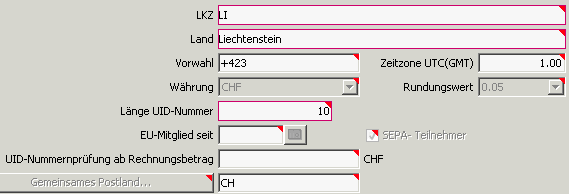
Definition des Rundungswertes
In manchen Ländern werden bei den Münzen nur größere Einheiten als 1 (0,01) verwendet. Das bedeutet dass im Endkundengeschäft (B2C) die Rechnungen auf diese Beträge gerundet werden müssen. Definieren Sie dies bei den entsprechenden Ländern mit dem Rundungswert. Dieser kann zwischen 0,05 bzw. 0,10 eingestellt werden. Die Rundung greift auf den Bruttowert der Rechnung des Landes, wobei egal ist in welcher Währung diese Rechnung erstellt wurde. Siehe dazu auch. Wenn Rundung verwendet wird, so muss auch der in den Parametern unter RUNDUNGSAUSGLEICH_ARTIKEL festgelegte Artikel definiert werden. Dieser ist üblicherweise der Artikel RUNDUNG. Dieser Artikel wird auch dazu benötigt den Rundungs-Erlös auf das jeweilige FiBu Erlöskonto zu buchen.
Anlegen der Zuordnung Land - Postleitzahl - Ort
Unter Land-Plz-Ort kann diese Zuordnung erfasst werden. Als Besonderheit kann hier durch die Eingabe des Ortsnamen die Zuordnung zu den Ortsnamen geschaffen werden. D.h. wird ein Ortsname eingegeben und ist dieser noch nicht erfasst, so wird er angelegt, ansonsten wird der Ortsname entsprechend zugeordnet. Die Sortierung der Land-Plz-Ort Liste ist bewusst so gewählt, dass diese nach Orten und innerhalb der Orte nach Postleitzahl ohne Berücksichtigung des Länderkennzeichens ist.
Wenn neue Postleitzahlen mit deren Orten angelegt werden, kann es passieren dass Orte und damit LKZ, PLZ, Ort Kombinationen (Länderkennzeichen, Postleitzahl, Ort) doppelt angelegt werden. Für die Korrektur gehen Sie wie folgt vor:
Korrigieren Sie die Partneradressen. Wechseln Sie dazu in das Modul Partner und geben Sie im Direktfilter Ort den falschen Ortsnamen ein
Wechseln Sie in den Reiter 2 Detail und korrigieren Sie den Ort auf den richtigen Ortsnamen, genauer die richtige LKZ, PLZ, Ort Zuordnung
Wechseln Sie nun im System in den Reiter 3 Land-PLZ-Ort und wählen ebenfalls den falschen Ortsnamen Löschen Sie diesen.
Nun wechseln Sie ebenfalls im Modul System, unterer Reiter System auf 1 Ort wählen ebenfalls den falschen Ortund klicken auf Löschen.
Gesperrt
Im unteren Reiter Gesperrt finden Sie gesperrte Datensätze und eingeloggte Benutzer des aktiven Mandanten.

Bei jeder Anmeldung erhält ein Benutzer eine neue UserId. Diese ist HELIUM 5 weit einmalig. Meldet sich ein Benutzer erneut an, so erhält er eine neue UserId. Er kann also seine alten Sperren trotzdem nicht mehr verändern. Dies hat den Zweck, um sich vom gleichen PC mit dem gleichen Client und dem gleichen Benutzer mehrfach anmelden zu können.
Wenn Sie Datensätze entsperren, so beachten Sie bitte, dies nur wirklich aufgrund eines dringenden Bedarfes durchzuführen, wenn Sie also nicht mehr weiterarbeiten können. Anderenfalls könnte es sein, dass Sie einem anderen Benutzer während des Arbeitens die notwendige Sperre wegnehmen und dadurch seine Eingabe vernichten.
Wenn Sie HELIUM 5 beenden möchten, sich aber noch im Ändern von Daten befinden, diese also noch nicht abgespeichert sind, so sind die Daten gesperrt. Durch das direkte Beenden von HELIUM 5 werden diese Daten nicht freigegeben. Bei einer Neuanmeldung erhalten Sie eine neue UserID, eine neue Sitzungsnummer und können somit diesen Datensatz nicht mehr bearbeiten, außer Sie gehen wie oben beschrieben vor. Aus diesem Grunde sollten Sie immer alle HELIUM 5 Module beenden, bevor Sie den gesamten HELIUM 5 Client schließen.
Mandant
Im unteren Reiter Mandant finden Sie die Daten und Vorbelegungen des aktiven Mandanten. Darüber hinaus können Sie Ihre Spediteure, Lieferarten und Zahlungsziele, gültige Steuerarten definieren und die AGB festlegen. Wenn in Ihrer Installation mehrere Mandanten freigeschaltet sind, so können Sie diese hier bearbeiten.
Mandanten anlegen
Bei der Erstinstallation von HELIUM 5 werden alle Mandanten und Funktionspakete anhand der erworbenen Mandantenlizenzen eingerichtet. Bitte setzen Sie sich mit Ihrem HELIUM 5 Händler in Verbindung, damit er bei Bedarf weitere Mandanten und Funktionspakete freischaltet.
Können nach dem Freischalten eines neuen Mandanten keine neuen Kunden oder keine neuen Lieferanten angelegt werden, so liegt das daran, dass bei der dem Mandanten zugeordneten Person eine Kostenstelle des Urmandanten hinterlegt ist. Bitte prüfen und korrigieren Sie die Kostenstelle des am neuen Mandanten angemeldeten Mitarbeiters, in dem Sie im Modul Personal auf die Details der Person gehen und die Heimat KST anpassen. Werden keine Kostenstellen angezeigt, so gehen Sie bitte auf System → unterer Reiter Mandant → oberer Reiter Kostenstelle und legen Sie hier die gewünschten Kostenstellen an. Nun wechseln Sie wieder in das Personal des Mandanten und definieren Sie die Heimatkostenstelle des Mitarbeiters.
Ein ähnliches Verhalten tritt auf, wenn bei einem neu freigeschalteten Mandanten die Mehrwertsteuersätze nicht definiert sein. Prüfen Sie bitte gegebenenfalls auch diese Einstellungen unter System → unterer Reiter Mandant → oberer Reiter MwSt.
Bricht beim Anlegen des Mandanten HELIUM 5 mit einer Fehlermeldung (id to load is required for loading) ab, so prüfen Sie bitte die Pflichtfelder des Mandanten 001. Gehen Sie dazu ins Modul System → unterer Modulreiter Mandant. In allen oberen Reitern müssen die Pflichtfelder gefüllt sein. Nur wenn dies der Fall ist, kann ein neuer Mandant angelegt werden.
Beim Anlegen weiterer Mandanten werden automatisch alle Pflichtfelder vom Mandanten 001 kopiert. Stellen Sie nach der Freischaltung des neuen Mandanten sicher, dass alle Einstellungen für diesen neuen Mandanten richtig sind.
Mandant freischalten oder sperren
Dies können Sie jederzeit über den Benutzermandanten unter Benutzer vornehmen. D.h. Sie entfernen die Benutzermandanten Zuordnung für diejenigen Benutzer, welche auf den Mandanten keinen Zugriff haben sollten. Achten Sie jedoch darauf, dass immer ein Benutzer, z.B. LPAdmin bleibt, der über Administratorrechte auf allen Mandanten verfügt.
Löschen eines Mandaten
Wie oben bereits ausgeführt ist das neu Anlegen eines Mandanten für den Anwender nicht vorgesehen. Aus genau dem gleichen Grund ist auch das Löschen eines Mandanten nicht möglich. Anstelle des Löschens entfernen Sie bitte einfach die Mandantenberechtigung des Benutzers für den gewünschten Mandanten.
Standard Bankverbindung konfigurieren
Legen Sie zunächst wie in Finanzbuchhaltung beschrieben Ihre eigenen Bankverbindungen an. Erst nachdem die eigenen Bankverbindungen definiert sind, kann eine Bankverbindung als Vorschlagswert zugeordnet werden.
Optische Unterscheidung zwischen den Mandanten
Werden mehrere Mandanten eingesetzt, so ist es unter Umständen für die Anwender von Vorteil, wenn neben der Trennung in der Titelzeile Ihres HELIUM 5 Clients eine zusätzliche optische Trennung hinterlegt wird. Wir haben dafür die Möglichkeit geschaffen, in der Statuszeile (unten) des Hauptfensters ein Bild zu hinterlegen.
Dieses Bild sollte 320x16 Pixel hoch und im PNG Format sein. Es kann unter System → unterer Reiter Mandant → Vorbelegung 2 hinterlegt werden.
Definition der Mandantenwährung
Im Modul System → unterer Modulreiter Mandant → oberer Modulreiter Kopfdaten kann rechts unten die Währung für den ausgewählten Mandanten eingestellt werden. Die Währung sollte korrekt sein, sobald Sie aktiv mit dem Mandanten arbeiten, denn die Änderung der Währung gilt ab sofort. Es gibt keine historische Währung, sodass Ihre Altdaten eventuell verfälscht sind.
Sprache
Mit dem unteren Reiter Sprache können Sie Ihre eigenen Begriffe in HELIUM 5 verwenden. Sie finden die Belegnamen und Kürzel, Statusnamen, Statusicons, Sachbearbeiterfunktionen, Namen der Positionsarten, Name und Kürzel der Einheiten und Konvertierungsformeln für das Umrechnen einer Einheit in eine andere.
Medien
Im unteren Reiter Medien finden Sie Ihre Textbausteine, mindestens vorhanden sind immer die Lieferbedingungen und der Eigentumsvorbehalt. Außerdem finden Sie die Übersetzung der Mediaarten und die Konfiguraiton von Reportvarianten.
Parameter
Im unteren Reiter Parameter finden Sie die Sammlung vieler einzelner Einstellungsmöglichkeiten. Details zu den Parametern finden Sie im Abschnitt Parameter.
Versandauftrag
Im unteren Reiter Versandauftrag sehen Sie alle Versandaufträge, die über HELIUM 5 abgewickelt wurden. Im Postausgang finden Sie die noch offenen Versandaufträge. Im Gesendet finden Sie die bereits versandten Belege. Im Papierkorb werden alle gelöschten Versandaufträge eingefügt, unabhängig davon, ob diese aus dem Postausgang oder aus Gesendet gelöscht wurden. Unter Fehlgeschlagen finden Sie Versandaufträge die nicht zugestellt werden konnten.
Sonstige Einstellungen
Festlegen des Geschäftsjahreswechsels
Unter Parameter kann der Beginn eines Geschäftsjahres definiert werden. Dies wirkt im wesentlichen für die Generierung der Belegnummern. Zusätzlich wird in den Tabellen das ermittelte Geschäftsjahr gespeichert um dies für die jeweiligen Auswertungen zur Verfügung zu haben. Die Definition teilt sich in zwei Parameter
Geschäftsjahrbeginnmonat: Tragen Sie hier ein, ab welchem Kalendermonat Ihr Geschäftsjahr beginnt.
Geschäftsjahrpluseins: Wenn die Jahreskennzahlen der Belegnummern mit der Jahreszahl des Geschäftsjahresbeginns korrespondieren sollen, so tragen Sie hier Null ein. Sollte die Jahreskennzahl der Belegnummern z.B. mit dem Ende des Geschäftsjahres korrespondieren, so tragen Sie hier Eins ein.
Wird z.B. für Geschäftsjahresbeginnmonat 7 eingetragen und das Geschäftsjahrpluseins auf Null belassen so bewirkt dies, dass die Belegnummern bis zum 30.6.2006 mit 05/... beginnen (da das beginnende Kalenderjahr des GF Jahres in 05 liegt) und mit 1.7.2006 mit 06/00000001 begonnen wird.
Durchlaufende Belegnummern
Haben Sie einen unterjährigen Geschäftsjahreswechsel, so sollten die Belegnummern auch nach einem Wechsel des Kalenderjahres weiterzählen. Für diese Einstellung siehe bitte oben.
Definition des Formates der Belegnummern
In den Mandantenparametern kann auch das Belegnummernformat definiert werden. Wir haben vorgesehen, dass Sie die Anzahl der Jahresstellen und die Länge der unterjährigen laufenden Nummer definieren können. Weiters kann das Trennzeichen definiert werden.
Bitte beachten Sie, dass eine Änderung dieser Parameter sofort wirksam ist. Eventuell bisher erzeugte Belegnummern werden dadurch jedoch NICHT verändert. Sollten auch bereits bestehende Belegnummern verändert werden müssen, so wenden Sie sich bitte direkt an uns.
Bei einer Umstellung bedenken Sie bitte, dass die Sortierung der Auswahllisten nach dieser Belegnummer erfolgt. So ist insbesondere bei der Übernahmen von Daten vor 2000 zu empfehlen die Sortierung auf vier Jahresstellen zu definieren.
Versionen / Voraussetzungen
HELIUM 5 ist vollständig in der Programmiersprache Java geschrieben. Voraussetzung für den Einsatz ist die Verfügbarkeit der richtigen Java Runtime.
Gerade im Clientbereich kann es vorkommen, dass andere als unsere empfohlenen Versionen eingesetzt werden. Bitte beachten Sie, dass wir für das richtige Verhalten der Software ausschließlich die von uns zur Verfügung gestellte OpenJDK verwendet werden sollte.
Direkter Zugriff auf die HELIUM 5 Datenbank
Es kann für Sie von Vorteil / praktisch sein, direkt auf die HELIUM 5 Datenbank zuzugreifen. Gerne stellen wir Ihnen das Passwort für den Zugang zur Verfügung.
Erstellung eigener Auswertungen
In HELIUM V können unter System, Extralisten eigene Auswertungen erstellt werden. Aufgrund des Drei-Schichten-Modells und der Datenbank-Unabhängigkeit müssen diese im sogenannten HQL Syntax erstellt werden. Diese Schreibweise ist ähnlich dem SQL Syntax. Diese Extralisten können den Modulen zugewiesen werden und können, nach dem Neustart des Moduls in der Menüleiste über Extras, Name Extraliste aufgerufen werden. Kommt es nun bei der Ausführung einer dieser Extralisten zu eine Fehlermeldung ähnlich der nachfolgenden, so bedeutet dies, dass die Extraliste durch den Hibernate nicht interpretiert werden konnte. In vielen Fällen, so auch in dem hier dargestellten, wurde ein SQL Syntax eingegeben. Korrigieren Sie den Syntax auf HQL. Das Ergebnis einer Extraliste(n-Auswertung) wird am Schirm dargestellt und kann zusätzlich als CSV-Datei exportiert werden.
